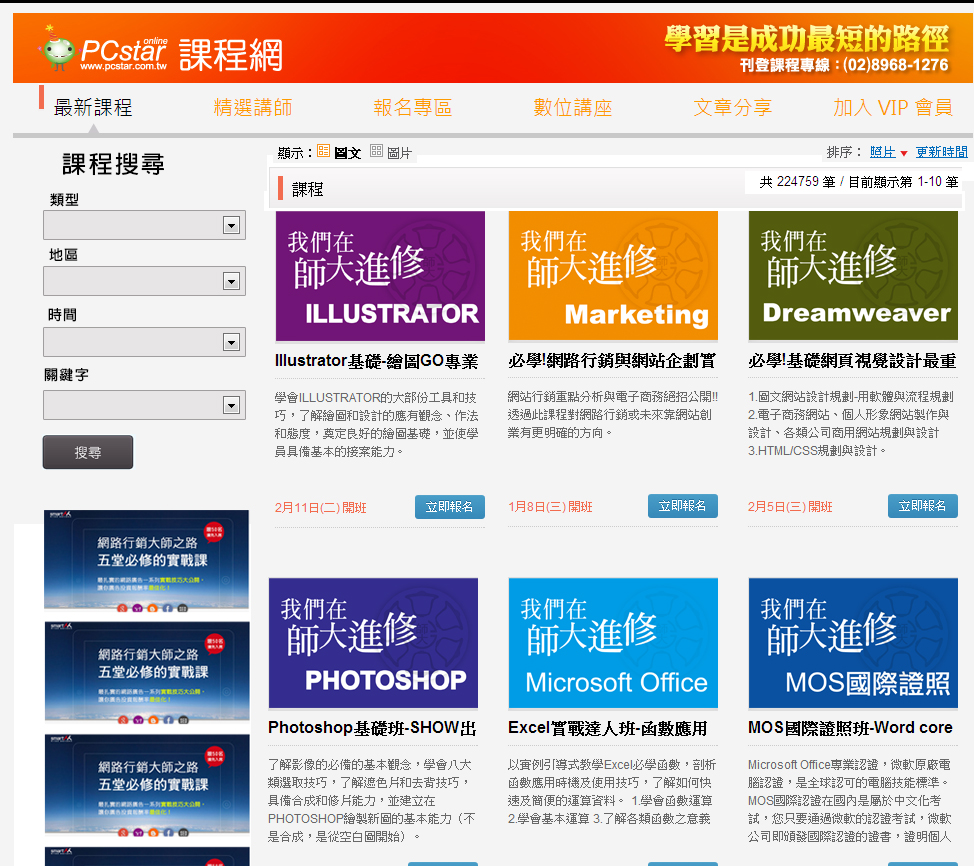2013/10/26 師大進修課程大綱
↓
- 填入前景色
→使用選取工具將不需要的地方選取出來,再使用滴管工具選擇背景色
→編輯→填滿(使用那裡,選擇前景色)→確定即可
2. 複製/刪除一區域
→使用選取工具選擇一區域,不要的地方直接按delete鍵。若要複製一區域
則按住Alt鍵,使用移動工具直接拖拉即可
3. 搜尋引擎的長方形框
→新增一新圖層,使用矩形工具畫一長方形
→在圖層最底部有個fx,點入按筆畫,尺寸調整為1像素,顏色調為灰色(也 可以調成自己 喜歡的色彩)
(搜尋鈕以及三角形鈕,上網拍照,使用裁切工具,切下即可)
4. 移動一區域
→使用選取工具,選擇一區域,換成移動工具直接移動即可
5. 插入文字
→直接使用文字工具輸入即可
6. 合併圖層
→排版完後,可將同一區域的文字、框框、物件合併在同一個圖層
→在圖層那邊,按住shift鍵,點選要合併在一起的圖層,按右鍵,選擇合併圖層
↓
1~6步驟同上
7. 將搜尋鈕改變顏色
→裁切完後,選擇圖層下方,建立新填色或調整圖層,再點選色階
→可以選擇RGB . 紅 . 綠 . 藍下去做調整,調整到自己滿意的數值(顏色)